Tutorial Photoshop ini Pertama tama pastinya buka gambar yang akan diedit. klo saya pke gambar ini . tapi jujur ya , saya nggak tau lho ini wajahnya siapa . ngambil aja dari internet . hhe ..
Trus jangan lupa di duplikat layer ..
Klo udah di blur ya . pke GAUSIAN BLUR , radiusnya tinggiin sampe jerawat yang nongol nggk kelihatan lagi .
Kira – kira kaya gini nii ..
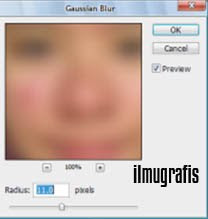
(Radius 11.0)
Kalo udah di blur dari pada History di klik 'CREATE NEW SNAPSHOOT'
Kalo udah di blur dari pada History di klik 'CREATE NEW SNAPSHOOT'
Udah kan ? ok setelah itu kita undo atau ‘CTRL+Z’ trus taruh sourch nya di snapshoot yang baru aja kita buat tadi ..
Udah ? kalo gitu Nah sekarang pke tools yang bakalan qita pake adalah ‘HISTORY BRUSH TOOL’
Trus ganti modenya yang ada diatas dengan ‘DARKEN’Kalau sudah , sapukan brushnya ke wajah sampe rata , tapi inget ya ! jangan sampe kena mata , lubang hidung , dan mulut . trus jangan sampe detail wajahnya menghilang . ok !
Trus kalo udah , ganti modenya dengan ‘LIGHTEN’
Sama , sapuin juga ke wajah kaya yang tadi , terus liat gimana hasilnya
intinya Main Darken dan Lighten
Jadi deh .. sebagai pembanding sebelum dan sesudah diedit...

Gimana ? gampang kan ..
Selamat mencoba ..^_^Demikian tutorial photoshop menghilangkan jerawat dan efek kulit mulus
P.S: Sering2 ke ilmugrafis untuk belajar ya...
Semangat, terimakasih semoga bermanfaat...









 Print this page
Print this page